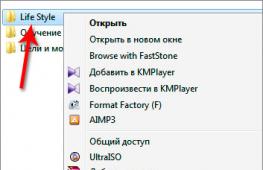Как сделать невидимую папку? Ютуб как сделать невидимую папку.
Все мы люди и у каждого из нас могут быть свои секреты. Это касается не только реальной жизни. На компьютерах мы тоже можем хранить информацию, которая принадлежит нам, и не хотелось бы, чтобы посторонние люди, или члены семьи имели к ней доступ.
Поэтому в этом уроке мы рассмотрим с Вами, как сделать папку скрытой , в которой также могу содержаться различные файлы и другие папки, и чтобы этого всего не было видно. Чаще всего такая необходимость появляется, когда на одном компьютере работает несколько человек и как я уже сказал выше, не очень хотелось бы, чтобы кто-то из них заходил в эту папку смотрел наши файлы, открывал и так далее.
В таких случаях я бы порекомендовал сделать невидимую папку и поместить туда все файлы, которые нужно скрыть от посторонних глаз. Сама папка существовать будет, но её видно не будет ни нам, ни кому другому, пока мы не совершим некоторые действия для открытия этой папки.
Как сделать папку скрытой?
Нажимаем правой кнопкой мыши по папке, которую нужно скрыть, и в появившемся контекстном меню выбираем пункт «Свойства ».

В открывшемся окне нужно поставить галочку напротив пункта «Скрытый », затем нажать «Применить ».

Появляется еще одно окно, где нам нужно оставить переключатель
«К данной папке и ко всем вложенным файлам и папкам
» и тогда все что внутри папки также будет скрыто. Затем жмем «ОК
».

И здесь тоже «ОК ».

Вот и все теперь папки не видно, о её существовании знаете только Вы.
А как теперь нам самим найти папку, которую мы сделали невидимой ?
Ну, во-первых мы знаем, где именно папка лежит у нас на компьютере, а во-вторых, нужно произвести некоторые настройки, чтобы скрытые папки отображались, подробно об этом я рассказал в уроках: « » и « ».
В них я рассказываю, как включить отображение скрытых файлов и папок, данная функция по умолчанию отключена. После совершения всех операций над папкой, которая у нас скрыта, мы просто снова включаем функцию скрытия файлов и папок и снова наши данные никто не видит. В общем, все об этом в выше перечисленных уроках.
Вот таким нехитрым способом можно сделать невидимую папку или файл .
Если возникает необходимость скрыть содержимое папки от пользователей, которые имеют доступ к компьютеру, сделать это можно при помощи невидимой папки. Создать ее совсем не сложно.
Нажмите на рабочем столе (там, где планируете разместить папку) правой кнопкой мыши, выберите «Создать», «Папку». Нажмите на папке правой кнопкой мышки, выберите «Свойства». Зайдите на вкладку «Настройка», слева внизу нажмите кнопку «Сменить значок». Появится окно с иконками, среди которых нужно выбрать пустую, без изображения. Затем нажмите «Ок».











Создав такую папку, вы можете не переживать, что ваши документы или видеоматериалы кто-то увидит.
Приветствую вас друзья на своем сайте. Могу смело сказать, что каждому пользователю компьютера пришлось скрыть файлы или сделать папку невидимый. В данной статье я расскажу, как сделать невидимую папку на рабочем столе Windows или в разделах жесткого диска.
Многие из вас подумают, что сейчас речь пойдет о какой-то определенной программе. Нет друзья речь не будет о какой-то программе. Да конечно я с вами согласен существуют всемирной паутине огромное количество программ для скрытия файлов и папок. Но в данном методе есть свои минусы и весьма весомый.
Как я рассказывал предыдущих статьях что при использование различных программ обеспечение часть оперативной памяти вы отдаете данной программе т.е. эти программы загрузить оперативную память который приводит компьютер торможению. Поэтому я расскажу об встроенную функцию windows,
которые не требует установок и оперативной памяти. Невидимая папка-это наш анонимный друг. Когда на компьютере находится важные файлы,
которые должны быть спрятанный от посторонних глаз, приходится принять какие-то меры. Вот в данной ситуации как раз подойдет функции невидимая папка.
Я расскажу об 3-х эффективных и простейших способах сделать папку невидимы.
Способ номер 1. Данный процесс тот же самый для всех 3 способов, суть заключается создание стандартной папки. Заходим нужный раздел или на рабочем столе нажимаем правая кнопка мыши, переходим «создать» выбираем «папка» пишем название нажимаем «ок».
Теперь заходим «пуск»-« все программы»-«стандартные»-«выполнить», или выполняй эти действия нажатием двух клавиш win+R. Далее открывшийся в окне вводим следующие значение
attrib +h +r +s «C:название вашей папки»
нажимаем ок, если вы все правильно сделали папку которую мы создали станет невидимой, невооруженным и вооруженным глазом.
В случае если вы ставите в параметрах папки галочку в разделе «показать скрытые файлы и папки», все равно созданный нами папка не будет видно. Этот способ имеет преимущество перед способами 2 и 3 тем что работает практически на всех операционных системах.
Способ номер 2. В этом способе я будем скрывать папку по частям. Сначала делаем имя невидимой потом и сам ярлык невидимый.
Чтобы скрыть имя папки наводим курсор мыши на папку нажимаем правой кнопкой мыши выбираем «переименовать». Далее нажимаем alt удерживая водим цифры 255, отпускаем alt нажимаем enter.
После таких манипуляций имя папки станет невидимой. Дальше нам необходимо чтобы сам ярлык папки тоже была невидимой.
Для этого наводим на папку курсор мыши, нажимаем правой кнопкой мыши, заходим в свойства. Открывающиеся окна заходим в раздел настройки, нажимаем на кнопку сменить значок.
Списоке ярлыков выбираем пустой ярлык, т. е. невидимый ярлык и нажимаем «ок».

Способ номер 3. Этот способ аналогично способу номер 2. Создаем папку, зажимаем alt удерживая вводим цифры 0160 отпускаем клавишу alt и нажимаем клавишу enter.
Как и втором способе имя папки станет невидимой и остается сменить ярлык на невидимую.
Как сделать невидимую папку видимый и как удалить невидимую папку
Чтобы папка, которую мы сделали невидимы стала видимой нужно совершить все действия, которые мы произвели при вскрытии папки. Для этого заходим «пуск»-«все программы»-«стандартные»-«выполнить» открывающиеся окна вводим команду
attrib -h -r -s«C:название вашей папки»

в этом случае вместо плюса используется минусы что является прцесс которые делает невидимую папку видимой. Если при каких-то необходимых случаях приходится удалить невидимую папку можно воспользоваться программой total commander или unlocker. Данные программы понадобится в том случае, если при создании папки вы изменяли какие-то атрибуты.
Вы спросите почему? На моем практики и по сегодняшний день я пользуюсь данными методами так как приходится скрывать определенные файлы от нежелательной глаз или просто проводить порядок на рабочем столе.
Был случай я создал папку на рабочем столе сделал невидимый как сказано выше. Переместил туда все файлы, которые я использовал для определенной работы.
И еще на моем рабочем столе при выполнении определенно задачи находятся временные файлы некоторые удаляю после завершения работы.
И вот однажды выделил все файлы, находящиеся на рабочем столе в том числе и невидимую папку, которые я не заметил при выделении и удалил вместе с файлами.
Чтобы избежать таких случаев всегда сделаете резервную копию важных файлов.
На этом все друзья, процесс как сделать невидимую папку закончилось, надеюсь информация была полезной. Есть ли у вас возникли какие-то вопросы пишите в комментариях. Пока!
Вам будет интересно

Как гласит истина, неоднократно проверенная многочисленным житейским опытом, если хочешь что-то спрятать, то положи его на самое видное место. Как ее применить по отношению к компьютерам? Очень просто. Если у вас есть какие-то файлы или документы, которые нужно сделать недоступными для просмотра остальными пользователями на данной компьютере, то создайте на его рабочем столе папку, сделайте ее невидимой и наслаждайтесь полученным результатом. Это, конечно, не идеальный способ сокрытия личной информации, но в большинстве случаев весьма действенный.
Как на рабочем столе создать невидимую папку

Если она не «исчезла» с рабочего стола, то это означает, что у вас на компьютере изменено стандартное правило отображения скрытых папок. Чтобы восстановить значение по умолчанию выполните следующие шаги.
- В любой открытой папку в левом верхнем углу нажмите кнопку «Упорядочить» и в открывшемся меню выберите пункт «Параметры папок и поиска».
- В появившемся окне с названием «Параметры папок» перейдите на вкладку «Вид».
- Нажмите кнопку «Восстановить умолчания» нажмите кнопку «Применить» для сохранения изменений и «Ок» для закрытия окна.
Чтобы открыть папку на рабочем столе, которую вы сделали невидимой, и добавить в нее какие-то файлы, просмотреть или отредактировать уже имеющиеся в Windows Vista и Windows 7 нажмите кнопку «Пуск» и в строку поиска, расположенную над данной кнопкой введите:
c:\Users\[имя пользователя]\Desktop\[название скрытой папки]
В Windows XP путь к папке будет иметь следующий вид:
c:\Documents and Settings\[имя пользователя]\Desktop\[название скрытой папки]
Существует еще один способ создания невидимой папки

В результате папка станет полностью невидимой. Узнать о ее наличие можно только произведя выделение мышкой смежной области экрана.
Созданную данным способом скрытую папку лучше всего разместить не рабочем столе, где ее смогут обнаружить случайным выделением, а какой-то редко посещаемой директории на диске.
Компьютер в жизни современного человека
В нынешний век продвинутых технологий наличие компьютера и работа с ним уже стали настолько привычным и само собой разумеющимся явлением, что уже практически ни у кого не вызывает удивления. Как это было, к примеру, ещё каких-то 15 лет назад. Тогда сам факт, что у тебя есть компьютер, автоматически говорил о том, что ты либо из очень обеспеченной семьи, либо твоя работа тесно связана с компьютерной техникой. Сегодня настольный персональный компьютер или ноутбук есть чуть ли не в каждом доме, а рабочие места 99% всех фирм и предприятий оборудованы компьютерами самых различных видов и модификаций.
Избыток информации
Информация всегда была одним из самых ценных товаров в жизни человека. А на сегодняшний день её накопилось такое огромное количество, что хранить её на каких-либо носителях, помимо цифровых, просто невозможно.
Как защитить важную информацию
На компьютере любого пользователя, как правило, всегда находятся данные, которые представляют для него наибольший интерес и важность по той или иной причине. И нередко возникает потребность в том, чтобы какие-либо данные не стали доступны постороннему. Такими людьми могут быть коллеги по работе, друзья, домочадцы, супруги, дети или кто-то ещё. Есть очень простой и популярный способ скрыть информацию на своём компьютере - сделать невидимую папку, в которой буду находиться все “секретные” файлы и документы.
Создать невидимую папку
Эти советы нужно хорошо запомнить, так как они пригодятся любому пользователю.

Итак, как сделать невидимую папку? Вариантов, на самом деле, существует всего два.
- Кликая мышкой (правой кнопкой) по пустому месту, создаём обычную папку. При вводе имени папки зажимаем клавишу “Alt” и вводим цифру 255. Получается папка без имени. Теперь кликаем уже по новой папке. Заходим в “Свойства” - “Настройка” - “Сменить значок”. В появившемся меню выбора значков нужно найти "Невидимый" (он там есть, но его не видно) и нажать кнопку “Применить”. Всё. Есть новая папка. И она невидима. Её можно перемещать и делать с ней всё то же самое, что и с обычной папкой. Но никто, кроме вас, не будет знать о её существовании.
- Выделяем нужную папку (которую хотим сделать невидимой). Заходим в “Свойства” - ”Общие”. В подменю “Атрибуты” ставим галочку на “Скрытые”. Получаем нужный нам результат.
Ещё кое-что

Но, помимо умения, как сделать невидимую папку, нужно также знать, как делать невидимые папки видимыми. И, учитывая то, что самых ходовых операционных систем сегодня две, способов тоже будет два.
Как показать скрытые папки в Windows XP
Заходим в “Мой компьютер” - “Вид” - “Дополнительные параметры” - “Скрытые файлы и папки”. Ставим галочку напротив пункта “Показывать”.
Как показать скрытые папки в Windows 7
Заходим в “Мой Компьютер” - подменю ”Упорядочить” - ”Параметры папок и поиска” - “Вид”.
Заходим в “Мой Компьютер” - подменю ”Упорядочить” - ”Параметры папок и поиска” - “Вид”. Напротив строки “Показывать скрытые файлы и папки” ставим галочку.
Хороший навык
Согласитесь, что знание того, как сделать невидимую папку, может значительно улучшить навыки работы на компьютере, а также поможет защитить важную для вас информацию от доступа третьих лиц. Ведь, наверное, у каждого человека были подобные ситуации: один хочет защитить важные документы от баловства своих подрастающих детей; другому не хочется, чтобы его коллега, с которым у него один “комп” на двоих, просматривал его документы; а кто-то просто предпочитает хранить всё в надёжном месте. В любом случае знание того, как сделать невидимую папку - это хороший плюс абсолютно для любого пользователя компьютера.